- El error indica corrupción de memoria a nivel de aplicación; no implica necesariamente malware, pero requiere acción.
- Los métodos más eficaces combinan Defender Offline, SFC/DISM, arranque limpio y opciones de recuperación.
- DCOM 1084 en Modo seguro es habitual por servicios deshabilitados; no suele ser la raíz del problema.
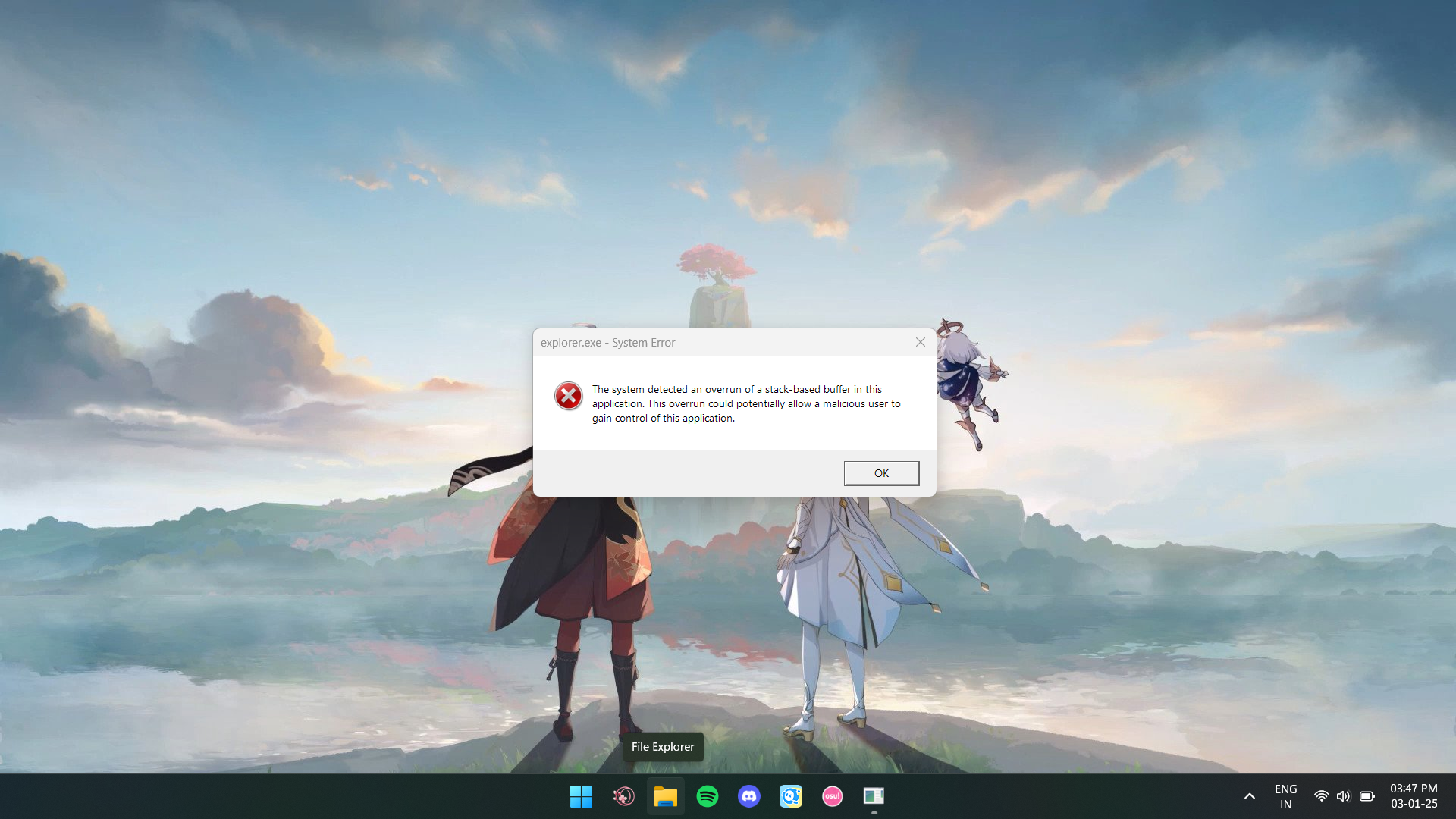
Si cada vez que cierras un juego te salta el aviso en inglés «The system detected an overrun of a stack-based buffer» y, además, aparecen varias ventanas de error seguidas, es normal que te preocupes. Aunque a veces no afecte al rendimiento, ese mensaje indica un fallo serio a nivel de aplicación que conviene investigar para que no derive en cuelgues o pérdidas de datos.
Antes de nada, respira: no es automáticamente un virus ni un hackeo. En muchos casos el sistema solo te advierte de un comportamiento inseguro (por ejemplo, cuando una app escribe más de la cuenta en una zona de memoria). Aun así, conviene revisar archivos del sistema, posibles programas conflictivos y el estado de Windows para cortar el problema de raíz.
¿Qué significa el mensaje de «stack-based buffer overrun»?
Un desbordamiento de búfer en la pila (stack) ocurre cuando una aplicación escribe más datos de los que tiene reservados en esa memoria temporal. Esto puede corromper datos adyacentes y provocar cierres inesperados, bloqueos o comportamientos extraños. A veces verás también el código c0000409, que refuerza que se trata de una excepción de este tipo.
Este problema suele estar ligado a programas de usuario, aunque también puede manifestarse en controladores (drivers). En los casos reportados, aparece al cerrar juegos o al instalar apps como Discord o Twitch, y a veces surge tras iniciar el sistema en Modo seguro por otros fallos (por ejemplo, problemas con explorer.exe).
Cuándo aparece y síntomas habituales
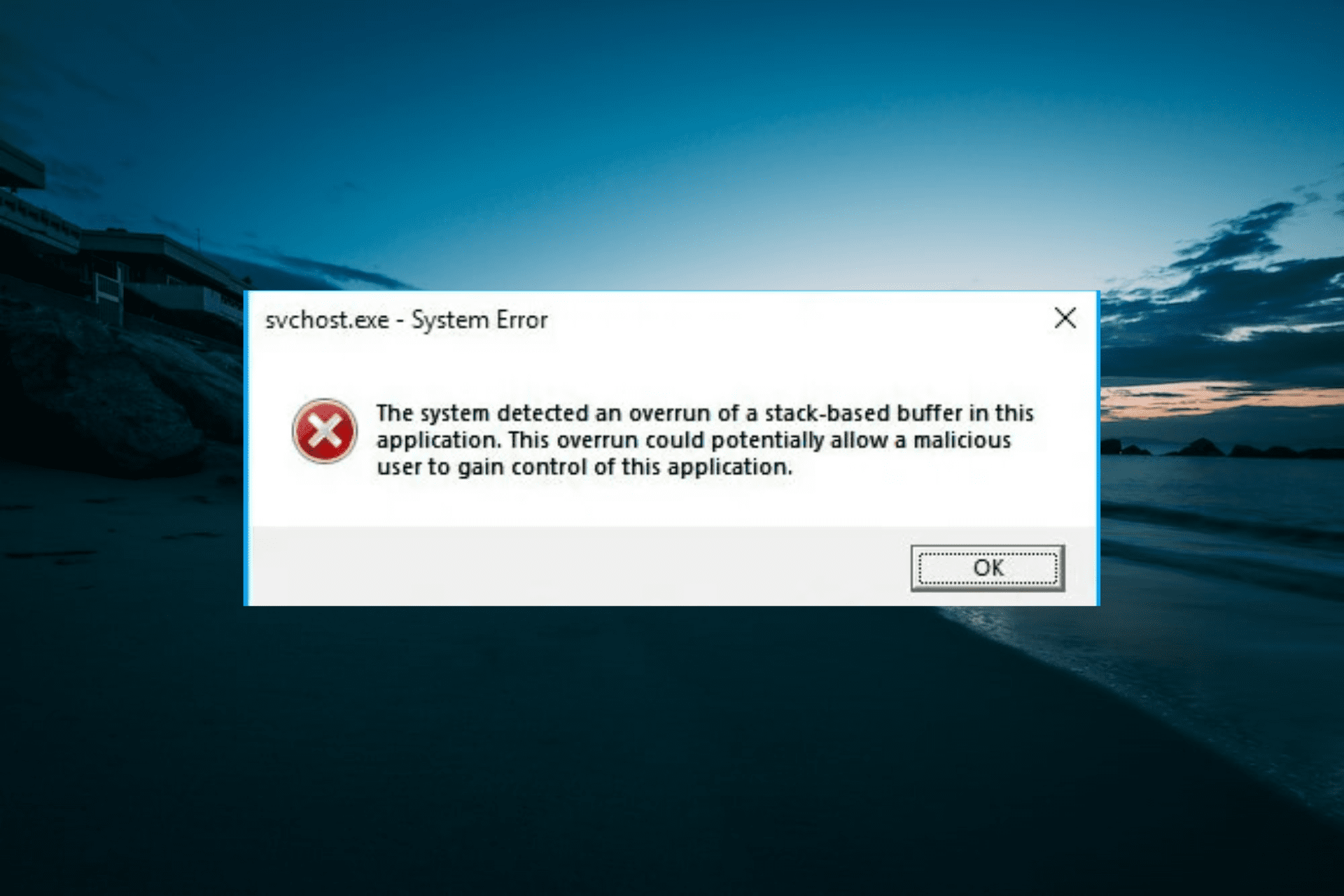
Varios usuarios describen que el error surge al cerrar cualquier juego y que después tienen que cerrar entre 3 y 10 ventanas de error con mensajes similares. No siempre hay un impacto claro en el equipo, pero la repetición constante es una señal de que algo en el sistema o en las apps involucradas no va bien.
En Modo seguro, es frecuente ver en el Visor de eventos mensajes DCOM 1084, como intentos de iniciar servicios que no están disponibles en ese modo. Estos registros se acumulan y pueden confundir el diagnóstico, aunque no siempre son la causa del desbordamiento.
Causas probables y matices técnicos
Las fuentes más habituales son: archivos del sistema dañados, imagen de Windows corrupta, programas de terceros que se inyectan en procesos (superposiciones o overlays de apps sociales/monitores), o controladores que gestionan mal memoria. También se han visto casos tras cambios en la pantalla de inicio/bloqueo, personalizaciones de temas o uso de utilidades como CCleaner que tocan el registro.
Algo a destacar de los reportes: algunas herramientas de SSD han causado conflictos en ciertos equipos. En concreto, se recomienda desinstalar temporalmente Samsung Magician y probar, ya que en algunos casos el problema desaparece al quitarlo.
Checklist rápido antes de meterse en faena
- Actualiza Windows y los controladores gráficos/chipset. A veces un driver corrige fugas de memoria o errores al cerrar procesos.
- Desinstala temporalmente Samsung Magician y cualquier overlay de juegos (Discord, Twitch, capturadores), para descartar inyecciones conflictivas al cerrar juegos.
- Revisa el Visor de eventos por si aparece el código c0000409 junto al nombre de la app. Esto apunta al ejecutable concreto que provoca el fallo.
Escaneo sin conexión con Windows Defender
Descartemos malware difícil de eliminar en caliente. El análisis sin conexión de Windows Defender reinicia el equipo y explora en un entorno aislado.
- Abre Configuración > Actualización y seguridad > Seguridad de Windows.
- En Protección contra virus y amenazas, elige Opciones de examen avanzadas y selecciona Examen sin conexión de Windows Defender.
- Pulsa Examinar ahora. El equipo se reiniciará y el análisis tardará unos 15 minutos. Es normal que no puedas usar el PC hasta que termine.
Reparar archivos de sistema con SFC y DISM
Si el error se debe a corrupción de archivos, las utilidades SFC y DISM suelen resolverlo. Vamos en este orden para abarcar ambos casos.
1) Símbolo del sistema como administrador: pulsa Windows + R, escribe cmd y confirma con Ctrl + Shift + Enter. Acepta el aviso de UAC para abrir la consola elevada.
2) Ejecuta primero el comprobador de archivos del sistema: reparará ficheros protegidos con sus copias en caché.
sfc /scannow3) Si SFC informa de daños que no puede corregir, usa DISM para reparar la imagen de Windows y vuelve a pasar SFC después. Puedes incluir las tres fases de DISM para mayor cobertura.
DISM /Online /Cleanup-Image /ScanHealth
DISM /Online /Cleanup-Image /CheckHealth
DISM /Online /Cleanup-Image /RestoreHealthCuando termine, reinicia el equipo y comprueba si el mensaje de desbordamiento de búfer desaparece al cerrar tus juegos o aplicaciones.
Arranque limpio (Clean Boot) para aislar conflictos
Un servicio o programa de terceros que arranca con Windows puede provocar el error al cerrarse una app. Con un arranque limpio desactivas todo lo no-Microsoft para localizar al culpable.
- Escribe msconfig en el buscador y abre Configuración del sistema.
- En la pestaña Servicios, marca Ocultar todos los servicios de Microsoft y pulsa Deshabilitar todos.
- En la pestaña Inicio, abre el Administrador de tareas, deshabilita todos los elementos de inicio y cierra.
- Aplica y acepta en msconfig, y reinicia. Si el error desaparece, ve re-activando por grupos hasta encontrar el causante.
Restaurar el sistema a un punto anterior
Si tenías Protección del sistema activada, puedes volver a un estado previo en el que no se producía el fallo. Es una forma segura de deshacer cambios de software.
- Busca Crear un punto de restauración y abre la ventana de Propiedades del sistema.
- Pulsa Restaurar sistema, elige un punto anterior al problema y continúa con el asistente.
- Guarda el trabajo; el equipo se reiniciará para aplicar la restauración.
Reparación de inicio desde las opciones avanzadas
Cuando el problema afecta al arranque o a componentes básicos, la Reparación de inicio puede corregir configuraciones y archivos críticos que impiden un funcionamiento normal.
- Fuerza la entrada al entorno de recuperación: apaga/enciende el PC 3 veces seguidas interrumpiendo el arranque antes de que cargue Windows.
- Ve a Solucionar problemas > Opciones avanzadas > Reparación de inicio.
- Elige tu usuario, introduce la contraseña y deja que la herramienta diagnostique y repare. Puede tardar varios minutos.
Se generará un registro en C:\\Windows\\System32\\LogFiles\\Srt\\SrtTrail.txt; revisarlo puede darte pistas detalladas de lo reparado.
Reparación usando un USB de instalación
Si no puedes acceder al entorno de recuperación por la vía normal, utiliza un medio de instalación de Windows para entrar a las herramientas de diagnóstico.
- Crea un USB con la Herramienta de creación de medios de Windows en otro PC.
- Arranca desde el USB cambiando el orden de arranque en la BIOS/UEFI.
- En la pantalla de instalación, elige idioma y pulsa Reparar el equipo (no Instalar), y abre Reparación de inicio como en el apartado anterior.
Actualización in-place (instalación de reparación)
Si todo lo anterior falla y te preocupa la estabilidad, una instalación de reparación por encima (in-place upgrade) reanuda los archivos de Windows manteniendo tus programas y datos.
- Antes, realiza una copia de seguridad de lo importante.
- Descarga la ISO o usa el asistente oficial de Microsoft para tu versión de Windows 10/11.
- Ejecuta el instalador desde el propio Windows y elige Conservar archivos y aplicaciones. Deja que complete el proceso y prueba si desaparece el error al cerrar tus juegos.
Reinstalación limpia como último recurso (con copia previa)
Cuando no queda otra, una instalación desde cero devuelve el sistema a un estado completamente limpio. Ten presente que implica reinstalar aplicaciones y puede conllevar pérdida de configuraciones.
Para evitar sustos, haz una copia completa del disco del sistema. Una forma de hacerlo es usar una herramienta de clonación que permita copiar el disco entero a otro. En los pasos reportados por algunos usuarios con utilidades de pago, se hace así:
- Adquirir y registrar la edición adecuada de la herramienta (por ejemplo, Pro Ultimate si el proveedor así lo exige).
- En su interfaz principal, seleccionar el disco del sistema y escoger la opción de copiar disco.
- Elegir el disco de destino para alojar la copia y pulsar Siguiente.
- Ajustar las opciones de copia (por defecto suelen valer), revisar tamaños/posiciones de particiones y continuar.
- Leer las indicaciones para arrancar desde el disco clonado, finalizar y aplicar los cambios para ejecutar el clonado.
Con la copia hecha, reinstala Windows desde el USB de instalación: en la pantalla inicial pulsa Instalar ahora y sigue el asistente. Posteriormente podrás restaurar tus datos.
DCOM 1084 en Modo seguro: qué significan realmente
Al iniciar en Modo seguro verás a menudo entradas como «DCOM got error \»1084\» attempting to start the service». Esto sucede porque muchos servicios están deshabilitados en ese modo y no pueden iniciarse bajo demanda.
- Ejemplos típicos: camsvc (Windows.Internal.CapabilityAccess.CapabilityAccess), RmSvc ({581333F6-28DB-41BE-BC7A-FF201F12F3F6}), UdkUserSvc_XXXX (WindowsUdk.UI.Shell.ViewCoordinator).
- También aparecen TokenBroker (Windows.Internal.Security.Authentication.Web.WamProviderRegistration) y ShellHWDetection ({DD522ACC-F821-461A-A407-50B198B896DC}).
Estos avisos en Modo seguro son, por lo general, ruido esperado. Úsalos como contexto, pero céntrate en los pasos de reparación (malware, SFC/DISM, arranque limpio) para atacar la causa real.
Si personalizaste pantalla de bloqueo/tema o usaste limpiadores
Algunos asesores de la comunidad han visto el error vinculado a cambios en la pantalla de inicio/bloqueo, temas o ediciones del registro. Si usaste utilidades como CCleaner para modificar entradas, considera revertir esas alteraciones o volver a un punto de restauración.
Si el entorno de recuperación no arranca automáticamente, prepara un USB de instalación como se explicó y lanza desde ahí Restaurar sistema o la Reparación de inicio.
Notas prácticas para casos ligados a juegos
Cuando el error aparece al cerrar juegos, revisa componentes que se enganchan a los procesos: capturadores y overlays (Discord, Twitch), monitores de hardware, inyectores de posprocesado, etc. Desinstalarlos temporalmente es una prueba rápida para delimitar el culpable.
Comprueba también herramientas de disco como Samsung Magician. Hay reportes donde al quitarla el mensaje dejó de aparecer. Si tras desinstalarla el problema se va, considera alternativas o reinstálala actualizada.
Cuándo plantear una in-place upgrade sin dudar
Si tras análisis sin conexión, SFC/DISM y arranque limpio sigues igual, una instalación de reparación suele ser el siguiente paso razonable. Preserva tus apps y refresca los binarios del sistema, reduciendo los riesgos de corrupción persistente sin formatear.
¿Y si nada funciona?
Entonces sí, pasa a la reinstalación limpia y recuerda: copia todo antes. Puedes clonar el disco para tener un respaldo íntegro y, si algo sale mal, volver atrás sin dramas.
Con todo lo anterior deberías tener una ruta clara: empieza descartando malware con el examen sin conexión, repara archivos con SFC/DISM, prueba un arranque limpio y usa Restaurar sistema si procede; si el error persiste, ejecuta la Reparación de inicio, valora una in-place upgrade y deja la reinstalación limpia como último cartucho. Los mensajes DCOM 1084 en Modo seguro no suelen ser la causa, y desinstalar overlays y Samsung Magician ha ayudado a varios usuarios. Así, paso a paso, es muy probable que consigas que el aviso de «stack-based buffer overrun» deje de molestar al cerrar tus juegos.
Redactor apasionado del mundo de los bytes y la tecnología en general. Me encanta compartir mis conocimientos a través de la escritura, y eso es lo que haré en este blog, mostrarte todo lo más interesante sobre gadgets, software, hardware, tendencias tecnológicas, y más. Mi objetivo es ayudarte a navegar por el mundo digital de forma sencilla y entretenida.
